您可能已经知道,拥有一个井然有序、易于访问的照片库可以让您与客户的合作变得更加轻松,尤其是当您将所有照片都存储在云端时。不过,要将这种美妙的打算付诸行动就完全是另一回事了,特别是在截止时间十分紧张的情况下。
令人欣慰的是,使用像 Dropbox 这样的云存储服务上传和整理数字图片,就跟您将文件从相机传输到电脑一样简单。成功的关键在于,从始至终都要保持井井有条。以下是如何获得无缝体验的快速摘要:
- 创建清晰的文件夹结构——按年份、项目或客户名称组织文件夹,以便以后轻松找到文件
- 使用一致的命名约定 - 使用有用的详细信息(例如拍摄日期或主题)重命名或标记文件,以使您的库可搜索
- 利用自动照片上传功能——将您的相机或手机设置为自动上传到云端,跳过那些烦人的手动步骤
- 使用智能集合——将相关文件和文件夹分组到智能堆栈或集合中,从而使素材保持接入网络,便于进行参考
养成这些习惯后,您的照片不仅可以备份,还可以在您(或您的客户)最急需它们时随时使用。让我们探索如何将这些习惯付诸实践,以获得完美组织的照片。
将照片存储在云端
使用云存储时,最基本的用法是将其视为可随时随地通过任何设备访问的外置硬盘驱动器。您可以直接将照片保存到在线文件夹中。无论照片存储在 Dropbox 中还是其他云存储服务中,您都可以访问和共享图片,而不需要再随身携带笨重的外置硬盘驱动器。
与物理驱动器不同,您的基于云的照片(以及任何其他上传的文件)受到保护,不会发生溢出、掉落或遗留在现场的情况。无论您在何处工作或生活,这都是保证您的最佳照片安全、可访问且随时可分享的最简单方法。
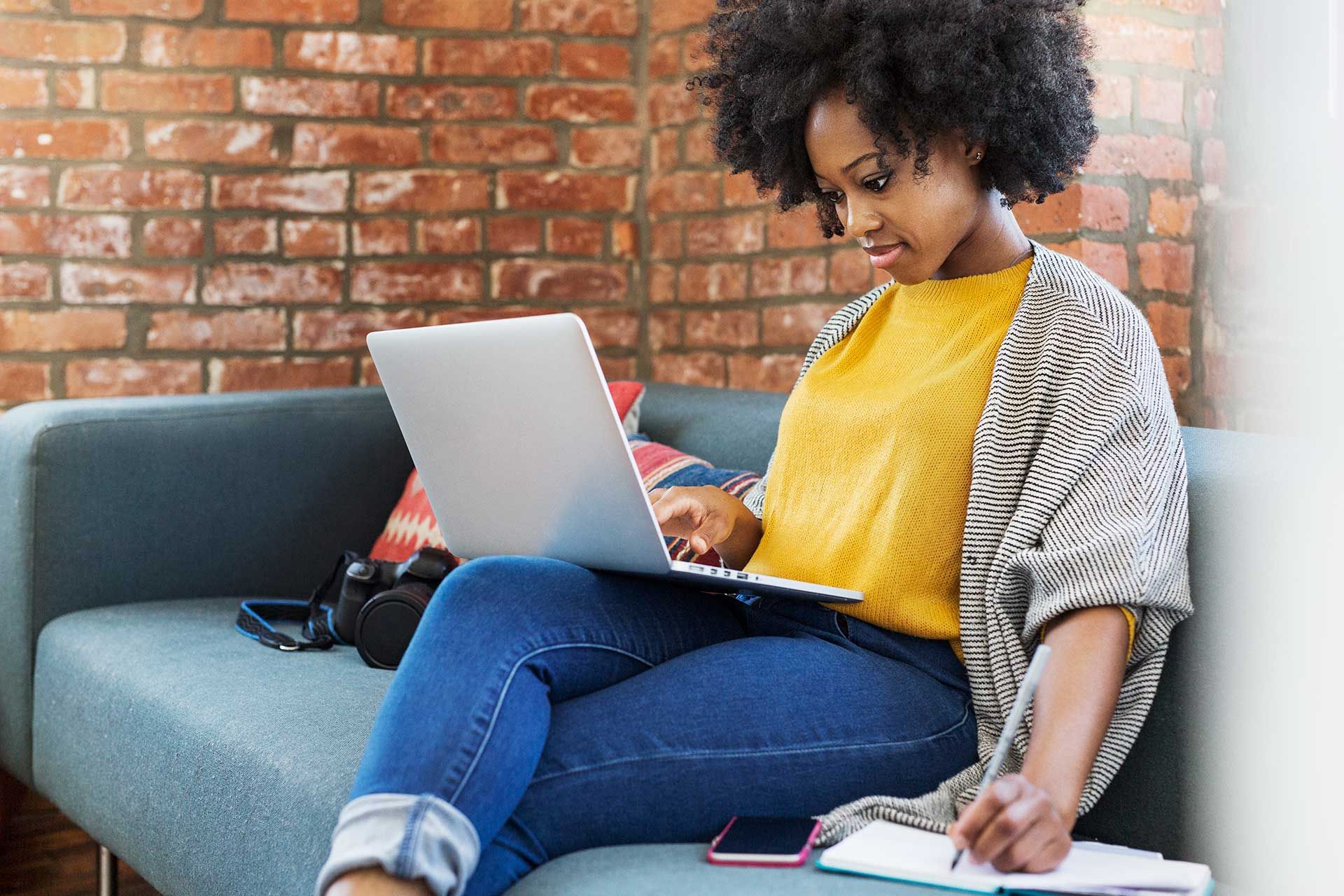
自动上传本机相册
想要确保将所有照片都安全地存储在云端,甚至还有更简单的方式,那就是设置相机上传。启用此功能后,当您插入相机、SD 卡、智能手机或平板电脑时,照片就会自动添加到云端。相机上传功能将文件复制到 Dropbox 中时,会根据 EXIF 数据自动将文件重命名为 yyyy-mm-dd hh.mm.ss.jpg。因此,开始使用相机上传功能之前,制定合适的整理结构非常重要,这样才不会在选择照片时面对一大堆杂乱无章的文件。
这样做的最好的一点是,它意味着不再需要拖动、丢弃或想知道已经备份了什么,并且不再会丢失最佳镜头。有了正确的结构,相机上传可以让您减少对文件整理的关注,而将更多的精力放在工作本身上。
像专业人士一样整理照片库
专业摄影师的工作流程因为预算和技术而有所不同。无论您是预算充足、经验丰富的前辈高手还是初掌第一部相机的后起之秀,都应该根据自己的具体需求量身制定整理照片库的方式。
关键是要创建一个可扩展、一致且无压力的系统——这样,无论您要处理多少次拍摄,您总是确切地知道在哪里可以找到您需要的东西。坐下来规划一个小结构,这可以节省现在的时间并避免以后可能出现的麻烦。
文件夹和照片命名
与普通用户不同,摄影师经常一次上传数百张照片。为每张照片重命名未免太耗费时间。而且,由于有许多图片需要编辑,保持默认图片名称或使用相机上传功能时自动提供的名称也有助于保持版本间的连贯性。
设置一致的文件夹命名约定并坚持按其命名至关重要。不妨先按年创建核心文件夹,再按月创建其中的子文件夹。在这些子文件夹中,您可以先按客户名称再按具体工作的标题分门别类添加子文件夹。
例如:2019 > 08-2019 > Ortiz > 婚礼
在每项工作中,您可以针对不同的日期、地点、人员等添加更多子文件夹。最后一个非常重要的子文件夹用于保存选辑。此文件夹很可能是您在审核周期中与客户共享的文件夹,因此您需要确保始终可以找到它并且它只包含您想要共享的图片。
您甚至可以为照片添加可搜索的主题标签,以便快速找到所需内容。 在单张图片或整个文件夹上使用#summer 或#2024 等标签来对重要项目进行分类。
原始文件与 JPEG——是否应将所有内容都存储在云端?
原始文件(仅举几例,比如 Canon 的 .CR3,Sony 的 .ARW,Nikon 的 .NRW)的一张图片大小在 20MB 到 40MB。JPEG 的大小介于 2MB 到 15MB 之间。如果您在云存储服务中的可用空间不大,拍摄一次产生的原始图片可能就会用尽您的所有存储空间。仅上传 JPEG 可为您节省大量空间。不过,这种做法也有缺点,JPEG 文件的画质不太高,共享这些图片可能会在生成文件时产生画质损失。
所有内容都在线存储
如果您有大量云存储空间,最好在线存储所有图片。如此一来,您就可以通过任意设备访问这些图片,从而避免麻烦,不必担心要将它们保存在哪台电脑或哪个硬盘驱动器上。另一个好处就是,您不必为了节省空间而区分原始文件、JPEG 或选辑。随时随地获取您所需的一切。
使用 Dropbox,您可以预览超过 30 种不同类型的图片文件,包括大多数原始文件。您可以直接在浏览器中预览 Adobe 文件,无需导出或使用任何特殊软件。您甚至还可以让 Lightroom 和 Photoshop 自动将您的所有照片同步到云端。
Dropbox 一站式满足您的所有需求
既然您已知道如何上传和整理各种内容,接下来您势必需要大量安全可靠的云存储空间来存储您的所有照片。Dropbox Essentials 专为专业人士设计,配备 3 TB 的存储空间和其他有用的工具。
常见问题解答
像 Dropbox 这样安全可靠的平台是上传照片的最佳场所,因为您可以毫不费力地通过这些平台从多个来源导入并上传照片。无论照片存储在手机、相机、存储卡还是硬盘上,Dropbox 都支持直接从多种设备、媒体和内部或外部驱动器导入照片。对于希望将所有内容集中到云存储中一个方便的位置的专业摄影师来说,这种灵活性真是太棒了。
为了拥有一个井然有序的照片库,您需要能够保存日期、时间和其他基本元数据等数据的工具。Dropbox 和 Adobe Lightroom 应用集成正是这样的不二之选,因为它们允许自定义标签,从而可以轻松地对图像进行精确的排序、搜索和过滤。
手机或其他设备上的许多内置工具(例如 Google Photos 和 Apple Photos)都提供了内置幻灯片功能,这些功能在该设备上特别易于使用。但是,Dropbox 允许您跨设备和平台创建共享文件夹或集合,它们可以兼作干净、专业的演示文稿 - 这是管理作品集、客户画廊或家庭相册的理想选择。


